win10老是蓝屏怎么办
1、首先打开win10系统中的Windows 设置窗口,在里面点击打开“更新和安全”这一项。
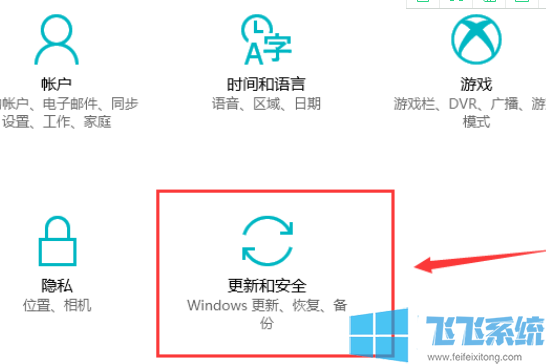
2、在窗口左侧点击切换到“恢复”设置界面中,然后在右侧的选项中找到“重置此电脑”点击下方的“开始”按钮即可开始还原。
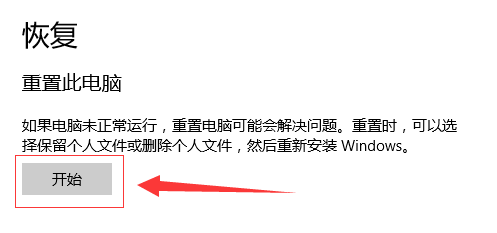
3、此时会出现“保留我的文件”和“删除所有内容”两个选项,根据自己需求选择一个极了。
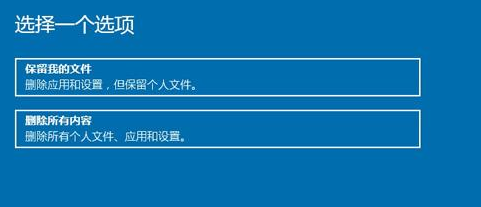
4、准备就绪后点击“重置”按钮开始重置win10系统,重置过程需一段时间,我们耐心等待重置完成即可。

以上就是关于win10老是蓝屏怎么办的全部内容,按照上面的方法重置win10系统后,应该就不会再出现蓝屏的问题了,大家赶紧亲自去试试吧!
分享到: